Hoe kunt u het invoeren van waarden in een cel beperken op basis van de waarde van een andere cel in Excel?
Stel dat u het invoeren van waarden in cellen wilt beperken op basis van de waarde van een andere cel. Bijvoorbeeld, cellen in het bereik B1:E10 mogen alleen gegevens accepteren als de waarde van cel A1 'Ja' is, maar het invoeren van gegevens blokkeren als er een andere waarde in cel A1 staat. Hoe kunt u dit bereiken? Probeer de methode in dit artikel.
Beperk het invoeren van waarden in een cel op basis van de waarde van een andere cel in Excel
U kunt dit bereiken met de functie Gegevensvalidatie. Volg de onderstaande stappen.
1. Selecteer het bereik B1:E10, klik vervolgens op Gegevens > Gegevensvalidatie. Zie screenshot:

2. Ga in het dialoogvenster Gegevensvalidatie naar het tabblad Opties, selecteer Aangepast in de keuzelijst Toestaan, voer de formule =$A$1="ja" in het Formule-vak in, en vink het vakje Lege cellen negeren uit. Klik tot slot op de knop OK. Zie screenshot:
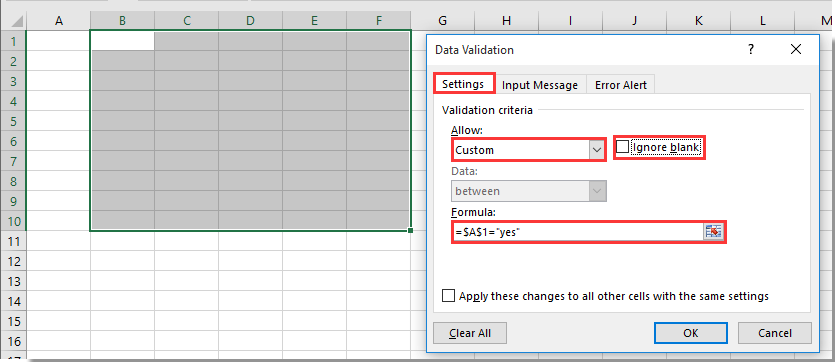
Opmerking: U kunt de formule aanpassen aan uw behoeften.
Vanaf nu zijn, wanneer de waarde van cel A1 'Ja' is, de cellen in het opgegeven bereik toegestaan om gegevens in te voeren. Zie screenshot:
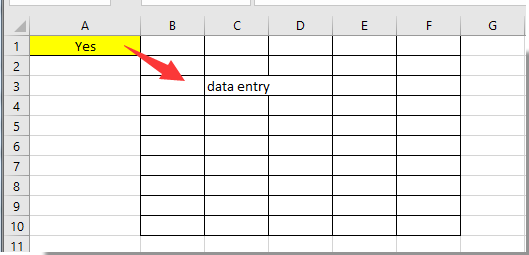
Maar als cel A1 een andere waarde of leeg is, wordt het invoeren van waarden in het opgegeven bereik geblokkeerd. Nadat u gegevens hebt ingevoerd in een willekeurige cel van het bereik B1:E10, krijgt u een prompt zoals in de onderstaande screenshot te zien is.
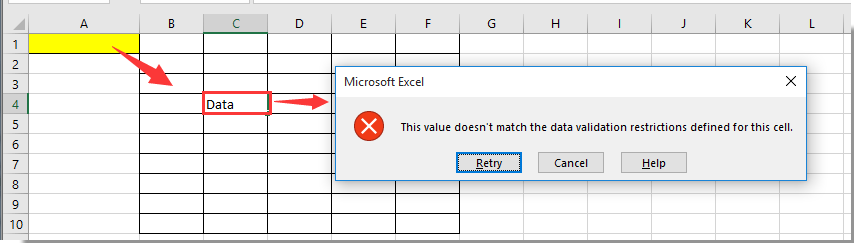
- Hoe beperkt u de toegang tot een specifiek werkblad in Excel?
- Hoe beperkt u het plakken tot alleen waarden (voorkomt opmaak) in Excel?
Beste productiviteitstools voor Office
Verbeter je Excel-vaardigheden met Kutools voor Excel en ervaar ongeëvenaarde efficiëntie. Kutools voor Excel biedt meer dan300 geavanceerde functies om je productiviteit te verhogen en tijd te besparen. Klik hier om de functie te kiezen die je het meest nodig hebt...
Office Tab brengt een tabbladinterface naar Office en maakt je werk veel eenvoudiger
- Activeer tabbladbewerking en -lezen in Word, Excel, PowerPoint, Publisher, Access, Visio en Project.
- Open en maak meerdere documenten in nieuwe tabbladen van hetzelfde venster, in plaats van in nieuwe vensters.
- Verhoog je productiviteit met50% en bespaar dagelijks honderden muisklikken!
Alle Kutools-invoegtoepassingen. Eén installatieprogramma
Kutools for Office-suite bundelt invoegtoepassingen voor Excel, Word, Outlook & PowerPoint plus Office Tab Pro, ideaal voor teams die werken met Office-toepassingen.
- Alles-in-één suite — invoegtoepassingen voor Excel, Word, Outlook & PowerPoint + Office Tab Pro
- Eén installatieprogramma, één licentie — in enkele minuten geïnstalleerd (MSI-ready)
- Werkt beter samen — gestroomlijnde productiviteit over meerdere Office-toepassingen
- 30 dagen volledige proef — geen registratie, geen creditcard nodig
- Beste prijs — bespaar ten opzichte van losse aanschaf van invoegtoepassingen